如何在Excel中删除最后一个/第一个字符(如果是逗号或某个字符)
电子表格工具Excel对于管理、分析和计算数据非常有效。在处理数据时,您可能会偶尔遇到需要清除数据的情况,即从单元格内容的开头或结尾删除特定字符,如逗号或其他不需要的符号。
在本教程中,我们将逐步介绍如何使用基本的Excel公式和函数执行此任务的每个步骤。通过本课程的学习,您将能够始终整理数据,确保其格式符合要求并可用于进一步的分析。
如果最后一个/第一个字符是逗号或某个字符,如何删除
这里我们将使用公式得到第一个结果,然后使用自动填充手柄来完成任务。下面我们来看看如何在Excel中删除逗号或特定字符的最后一个或第一个字符的简单过程。
步骤1
考虑一个Excel表格,其中有一列类似于下面图片的文本字符串。

首先,要删除最后一个字符(如果是逗号),请点击一个空单元格并输入公式 =IF(RIGHT(A2,1)=”,”,LEFT(A2,LEN(A2)-1),A2),然后按Enter键获取第一个值。然后使用自动填充手柄向下拖动。
空单元格 > 公式 > Enter > 拖动。
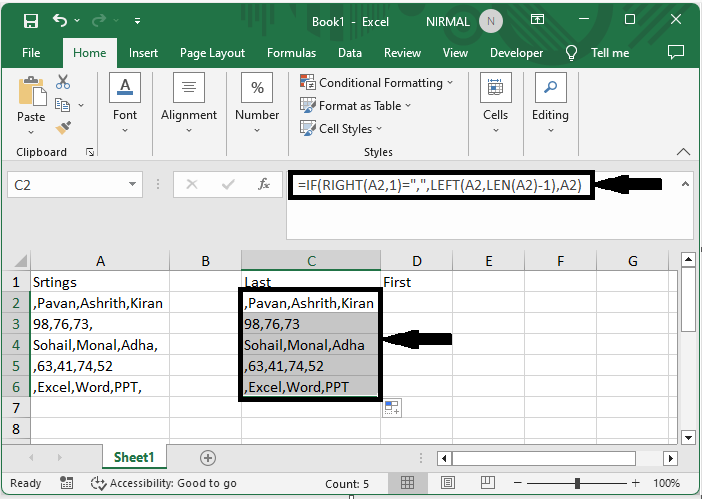
步骤2
然后,要删除第一个字符(如果是逗号),请点击一个空单元格并输入公式 =IF(LEFT(A2,1)=”,”,RIGHT(A2,LEN(A2)-1),A2),然后使用自动填充手柄向下拖动。
空单元格 > 公式 > Enter > 拖动。
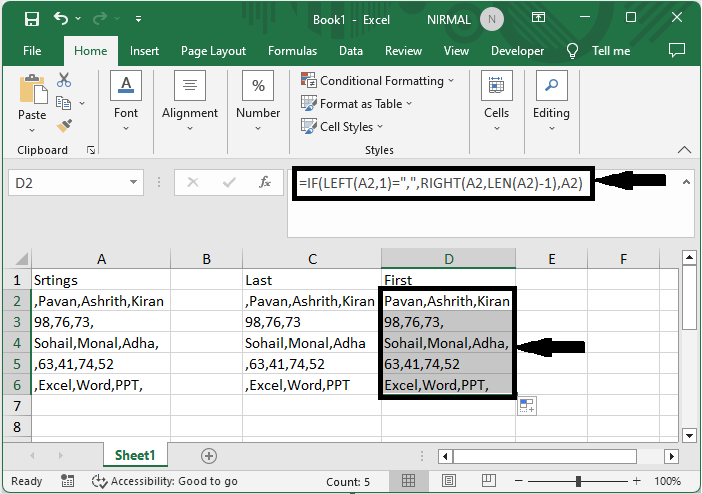
这就是在Excel中删除最后一个字符(如果是逗号)的方法。
注意 - 无法从特定位置删除字符。请尝试手动操作。
结论
在本教程中,我们使用了一个简单的示例来演示如何在Excel中删除最后一个字符或第一个字符(如果是逗号或某个字符),以突出显示特定数据集。
 极客笔记
极客笔记